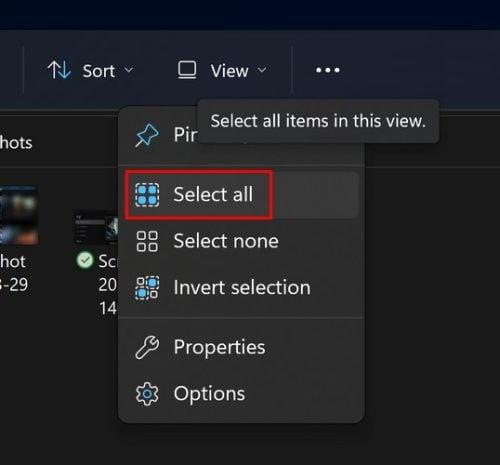Keď potrebujete otvoriť jeden súbor v priečinku, jednoducho naň kliknete a otvoríte ho. Čo ak však potrebujete otvoriť všetky súbory v priečinku? Môžete skúsiť otvoriť jeden po druhom a keď skončíte s týmto súborom, otvorte druhý. Ale podľa niekoľkých tipov tu a tam môžete objaviť rôzne spôsoby výberu každého súboru v priečinku. Keď uvidíte svoje možnosti, môžete si vybrať preferovanú metódu, ktorú budete odteraz používať. Môžete si vybrať z klávesových skratiek alebo myši. Čokoľvek vám vyhovuje najlepšie.
Ako vybrať všetky súbory v priečinku pomocou klávesovej skratky
Ak ste fanúšikom klávesových skratiek, môže sa to veľmi dobre zmeniť na preferovaný spôsob výberu všetkých súborov v priečinku v systéme Windows 11. Keď máte priečinok so súbormi, ktoré chcete otvoriť, stlačte kombináciu klávesov Ctrl + A a vyberú sa všetky súbory.
1. Pomocou možnosti Prieskumník súborov
Možno vás klávesové skratky príliš nezaujímajú, pretože si ťažko pamätáte, ktoré klávesy máte stlačiť. Dobrá vec, že Prieskumník má integrovanú možnosť výberu všetkých súborov v priečinku. Otvorte priečinok so súbormi, ktoré chcete otvoriť, a kliknite na tri bodky vpravo hore. Možnosť Vybrať všetko bude druhá možnosť zhora.
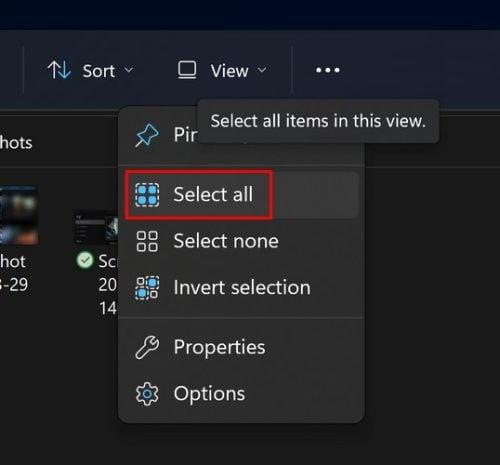
Vyberte možnosť Všetko v Prieskumníkovi súborov
Možnosť invertovať zo zoznamu vyberie všetky ostatné súbory, ktoré neboli vybraté. Napríklad vyberiete len prvé dva súbory z priečinka a zvyšok necháte. Kliknite na bodky v hornej časti a vyberte možnosť Invertovať. Prvé dve, ktoré ste vybrali, sa zrušia a vyberú sa tie, ktoré ste ignorovali. Vykonajte skúšobnú prevádzku, aby ste videli túto možnosť v akcii. Ak zmeníte názor a chcete zrušiť výber súborov, vyberte možnosť Nevybrať žiadne zo zoznamu zobrazeného na obrázku vyššie.
2. Vyberte Všetky súbory pomocou myši
Ak uprednostňujete na výber súborov myš, môžete tak urobiť kliknutím ľavým tlačidlom myši na miesto vedľa prvého súboru, ktorý chcete vybrať, a posúvaním myši, kým sa nevyberú všetky súbory. Keď pustíte tlačidlo myši, súbory sa vyberú. Môžete tiež použiť myš kliknutím na prvý súbor, tlačidlo Shift a potom na posledný súbor. Je to skvelý spôsob, ako vybrať všetky súbory v priečinku alebo iba súbory v konkrétnej sekcii. Pokiaľ hovoríme o klávese Shift, môžete pomocou neho a klávesov so šípkami vybrať toľko súborov, koľko chcete.
Kliknite na prvý súbor a stlačte kláves Shift. Pomocou klávesov so šípkami vyberte požadované súbory. Na zrušenie výberu súboru môžete použiť aj klávesy so šípkami. Napríklad stlačíte kláves Shift a ste pripravení stlačiť klávesy so šípkami. Stlačením pravého klávesu prejdete dopredu a ľavého šípkového klávesu zrušíte výber súborov.
3. Ako vybrať konkrétne súbory
Možno budete chcieť vybrať väčšinu súborov v priečinku, ale nie všetky. V tomto prípade môžete použiť kláves Ctrl. Stlačte kláves Ctrl a pomocou myši kliknite na súbory, ktoré chcete vybrať. Ak je v tomto priečinku veľa súborov, môže to byť časovo náročné, ale v prípade potreby je to nevyhnutné.
Ďalšie čítanie
Ak chcete získať viac materiálu na čítanie, ktorý zahŕňa súbory, tu je návod, ako sťahovať súbory a priečinky z Tabuliek a Disku Google . Ak chcete zistiť, ako môžete rozbaliť súbory na Chromebooku , postupujte podľa týchto pokynov. Keď už hovoríme o Disku Google, tu je návod, ako môžete tiež kopírovať a presúvať svoje súbory . Pre používateľov WhatsApp tu je návod, ako môžete nájsť a vymazať svoje zvukové súbory v aplikácii sociálnych médií.
Záver
Väčšinu času môže byť potrebné, aby ste naraz otvorili iba jeden súbor. Keď však potrebujete otvárať rôzne súbory, čím viac možností ich otvárania máte, tým lepšie. Môžete si vybrať z klávesových skratiek, vďaka ktorým bude proces oveľa rýchlejší, alebo pomocou myši. Čokoľvek vám v danej chvíli vyhovuje najlepšie, bude tou možnosťou, ktorú si vyberiete. Ktorá možnosť je pre vás najlepšia? Podeľte sa o svoje myšlienky v komentároch nižšie a nezabudnite článok zdieľať s ostatnými na sociálnych sieťach.